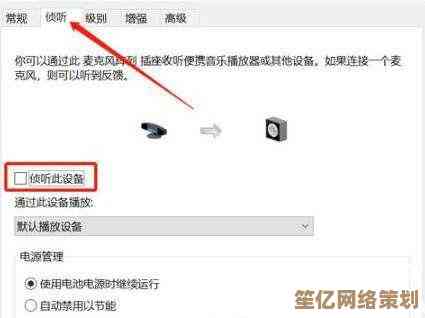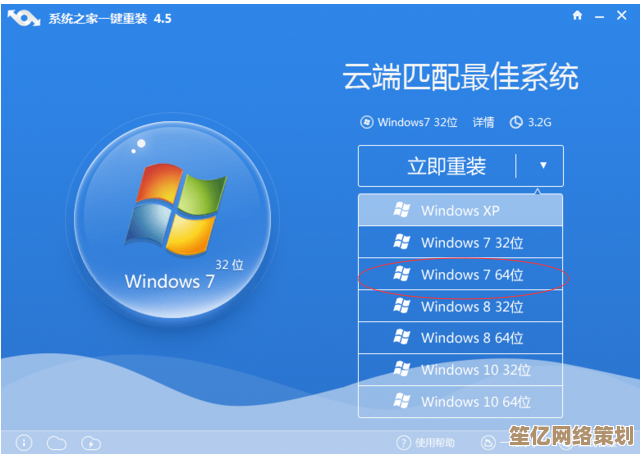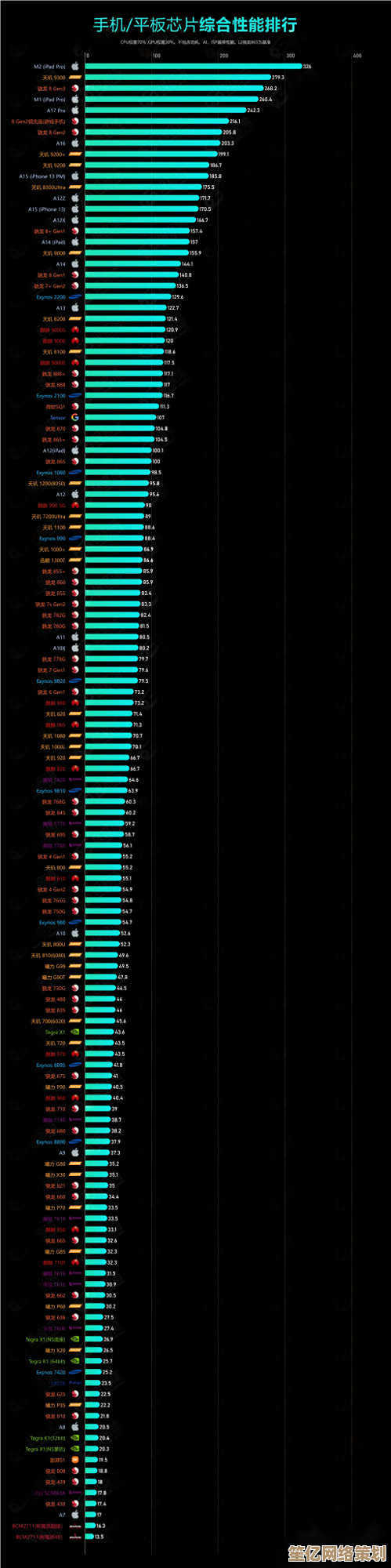详细步骤教你正确启用笔记本摄像头功能,确保隐私无忧
- 游戏动态
- 2025-10-15 08:46:35
- 2
哎 说到笔记本摄像头这个事 我可得好好跟你唠唠,前两天我表妹突然发消息问我 说她新买的笔记本摄像头打不开了 急得不行 怕是自己把什么重要驱动给删了,结果你猜怎么着?她居然在键盘上找了半天摄像头开关 最后发现是镜头旁边那个小小的物理挡板没推开…这让我想起自己第一次用笔记本视频会议时 对着黑屏手忙脚乱折腾了半小时的糗事。
所以今天咱们就从头捋捋这事儿 别嫌我啰嗦啊,首先最容易被忽略的就是那个物理开关——现在很多型号都会在镜头旁边设计个滑动盖板 或者像联想有些机型会在键盘区设个快捷键,你得像检查手机SIM卡槽一样 用手指轻轻摸一圈镜头边框,要是发现有个能拨动的小片片 那就对了,我有个习惯 每次关机前都会把挡板滑回去 听到"咔哒"那声才踏实 跟锁门要转两下钥匙一个心理作用。
软件方面可就热闹了,Win10和Win11现在把摄像头权限管得特别细 你得像查户口似的在设置里翻找,直接按Win+I打开设置 然后点"隐私和安全性" 底下有个"相机"选项,点进去那一刻可能会懵——这里居然分应用权限和全局开关?对 最顶上那个大按钮是总闸 下边才是给每个软件开小灶的地方,记得有回我帮同事调试 总开关开着 可微信就是黑屏 原来是要单独往下滑找到微信那个条目 把权限按钮拨到右边,这设计真是…像极了家里总电闸开着 但某个插座还得单独按开关。
驱动这东西更玄学,千万别一上来就装什么驱动精灵!先乖乖去设备管理器看看:右键点开始菜单 选"设备管理器" 然后找"照相机"那个分类,如果展开看见有个摄像头设备带着黄色叹号 那才是驱动问题,我一般会直接去电脑官网支持页面 用序列号查原厂驱动,有次给老戴尔装驱动 发现官网提供了三个不同版本的摄像头驱动 试到第二个才匹配 这种事儿就像配钥匙 得有点耐心。
浏览器调用摄像头最容易让人崩溃,Chrome和Edge现在都要地址栏左边点那个小锁图标 手动允许摄像头权限,但有时候明明允许了还是不行…这时候得去浏览器设置里搜"摄像头" 把之前记住的权限清空重来,上周我开会前试了五次都没画面 最后发现是浏览器开了隐私模式 这模式默认禁止摄像头 真是自己给自己挖坑。
麦克风权限其实也该顺便检查,很多视频软件会把这两样绑在一起 我遇到过能录像但对方听不到声音的情况 结果在系统设置的"麦克风"权限里发现某个选项没开,这种细节就像出门前光穿鞋忘了系鞋带 走着走着就要出洋相。
最后说说隐私这根弦,我现在的习惯是 只要不用摄像头 一定把物理挡板关上,软件权限呢?每次装新应用时 要是它突然弹出摄像头申请 我都会愣一下:这玩意儿有必要用摄像头吗?比如下个计算器软件也要摄像头权限 直接拒绝没商量,还在路由器里把摄像头相关的端口都给限制了 反正需要用时再开,我妈老笑我神经过敏 可去年有新闻说黑客通过婴儿监控器偷拍 这世道…小心点总没错。
对了 如果你试遍所有方法还是不行 说不定是硬件问题,我大学那台老华硕 后来发现是摄像头排线松了 得拆键盘才能接上,不过这种操作风险太大 除非你像我这样拆过好几台旧电脑练手 否则还是送修吧。
折腾摄像头这事儿吧 就像玩解谜游戏 得顺着线索一步步试,有时候解决方法特别简单 简单到让人哭笑不得——比如有次我鼓捣一小时 最后发现是贴镜头的那片保护膜没撕干净…希望你这会儿没在喝水 别笑呛着了。

本文由示清妙于2025-10-15发表在笙亿网络策划,如有疑问,请联系我们。
本文链接:http://www.haoid.cn/yxdt/26556.html
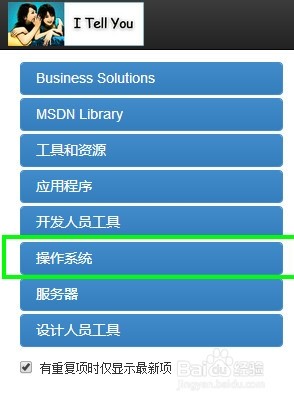

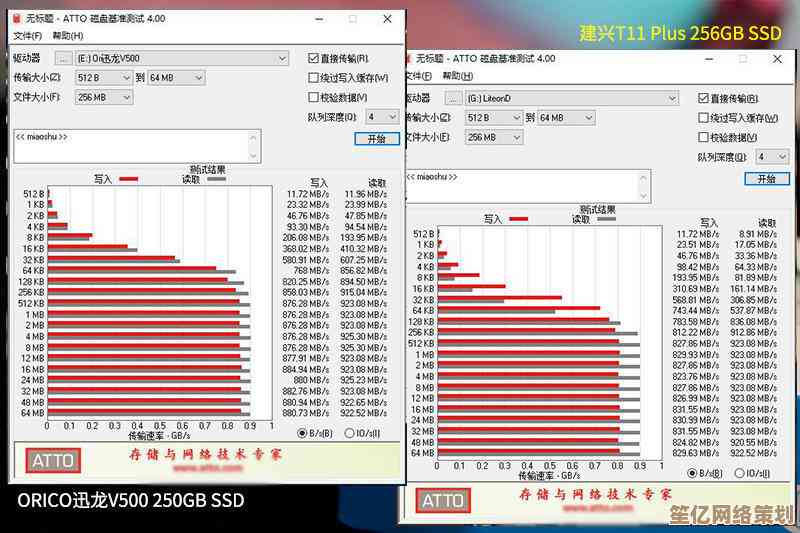
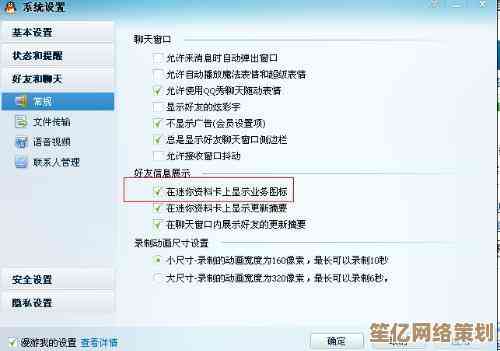
![[闪动]悄然唤醒生活魔力,让每个瞬间都绽放独特光芒](http://www.haoid.cn/zb_users/upload/2025/10/20251015142624176050958481940.jpg)

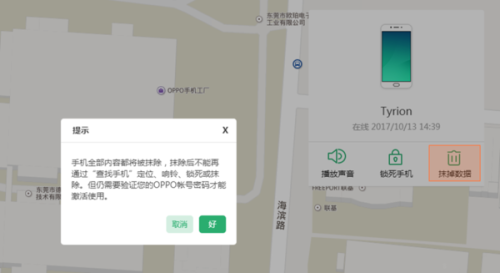
![[360国际版]国际权威认证的智能安全软件,保障全球用户隐私与数据安全](http://www.haoid.cn/zb_users/upload/2025/10/20251015142023176050922316347.png)